Inloggen met PKIoverheid-certificaat
Om in GeoApps gebruik te maken van de KIK-inzage via eHerkenning, dienen enkele configuratiestappen doorlopen te worden. Een van deze stappen is het instellen van een Service Connection, waarmee ingelogd kan worden bij het Kadaster.
Wat heb je nodig:
- Een geldig PKIoverheid certificaat
- het OIN voor het PKIoverheid certificaat moet geregistreerd zijn bij het Kadaster voor gebruik met KIK-inzage
Ontbrekende gegevens?Heb je bovenstaande gegevens nog niet bij de hand? Zorg dan dat je deze eerst geregeld heb voor je verder gaat met het instellen van de KIK-inzage via eHerkenning.
Registreren van OIN voor PKIoverheid-certificaatMocht het OIN nog niet geregistreerd zijn bij het Kadaster omdat je overstapt vanaf een andere authenticatievorm, dan kan dit aangevraagd worden bij het Kadaster via het volgende formulier: https://formulieren.kadaster.nl/wijzigen-autorisatie-kik-inzage.
In dit formulier dienen de volgende gegevens gekozen te worden:
- Op welke manier wilt u autoriseren Op basis van mTLS met een Organisatie-identificatienummer (OIN)
- Vul ook het OIN van het certificaat in in dit formulier
- Maakt u gebruik van een softwareleverancier?: Ja, MapGear
Configureren Service Connection
Voor het configureren van eHerkenning dient een Service Connection aangemaakt te worden in de beheeromgeving. Ga hiervoor naar jouw eigen GeoApps-omgeving, en klik in de Startpage op Beheer in je gebruikersmenu rechtsboven.
Klik hierna in de beheeromgeving links in de menubalk op Connections -> Service Connections en klik op Create.
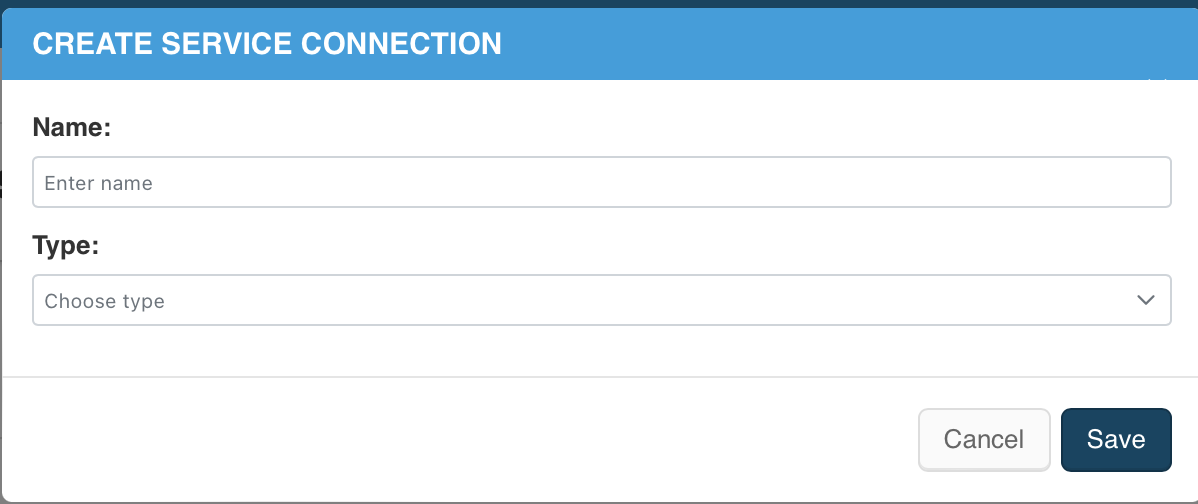
Figuur 1 - Aanmaken service connection.
Kies in dit venster een naam, en selecteer in de dropdown Kadaster KIK-Inzage PKIoverheid
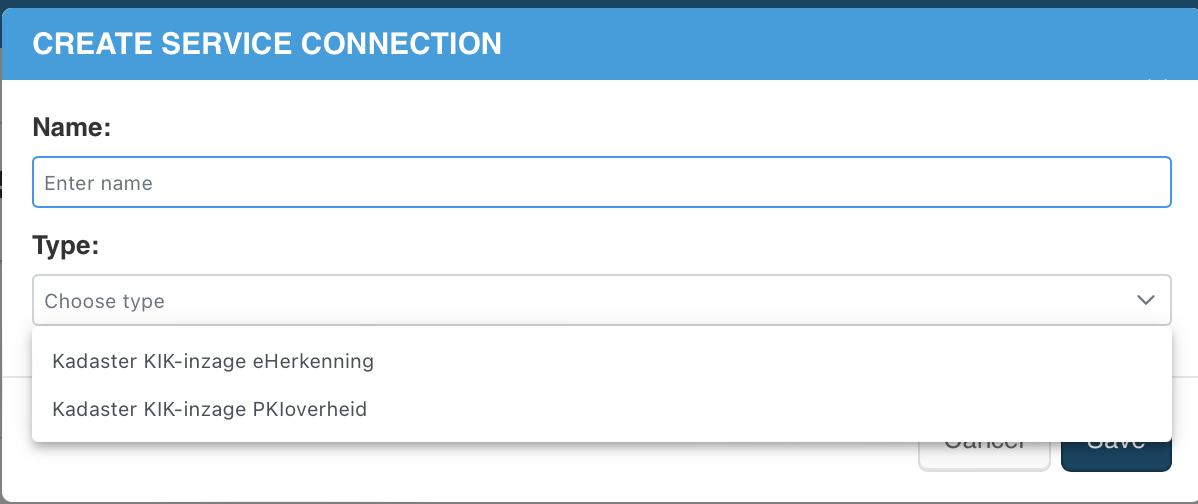
Figuur 2 - Type connectie kiezen.
Kies hierna Save om de connectie aan te maken.
Uploaden van certificaat
Na het aanmaken van de Service Connection dien je het PKIoverheid certificaat te uploaden in GeoApps. Klik op de service connection op Edit. Het volgende scherm verschijnt hiermee:
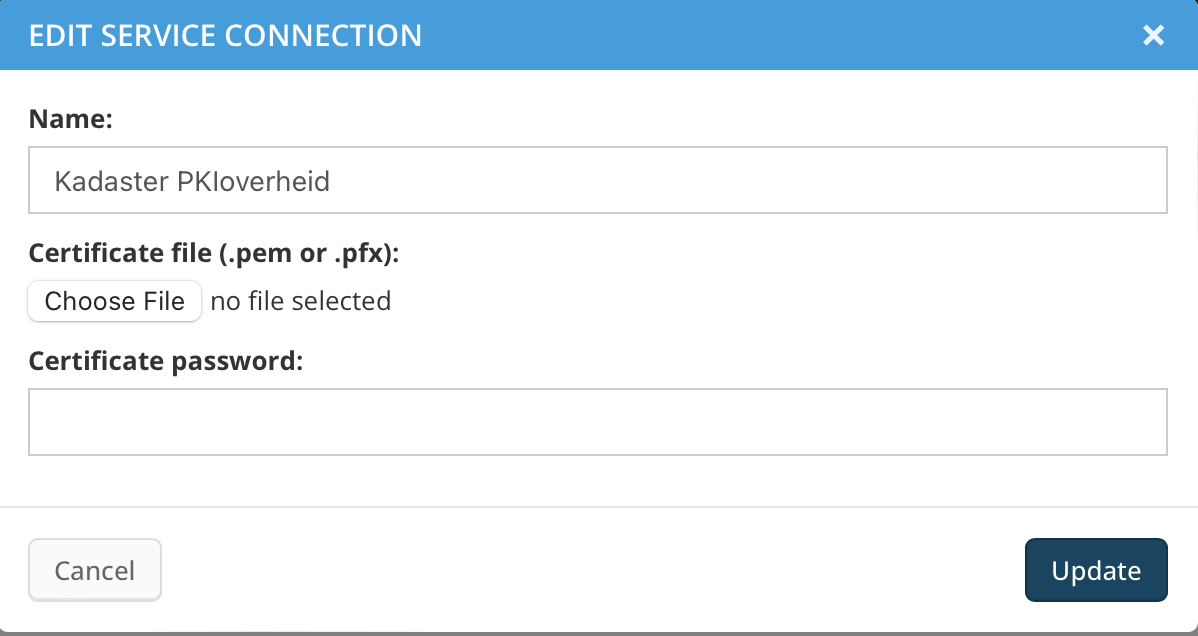
Upload in het bovenstaande venster het certificaat, en voer optioneel het wachtwoord van het certificaat in. Klik hierna op Update. Indien geen (fout)melding wordt getoond is hiermee de Service Connection correct ingesteld.
Koppeling is ingesteldMet het afronden van deze stappen heb je de Service Connection succesvol aangemaakt. Je kan nu de extensie voor de KIK-inzage verder instellen, waarbij je deze aangemaakte Service Connection kan selecteren.
Ga verder met de resterende stappen op deze pagina voor de configuratie van de KIK-inzage extensie.
Updated 5 months ago